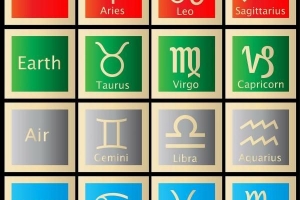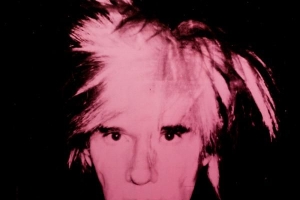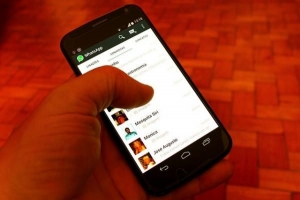So stellen Sie gelöschte Fotos von WhatsApp wieder her
Inhalt
- Kann ich ein gelöschtes Foto von WhatsApp wiederherstellen??
- Verwenden von WhatsApp Web zum Wiederherstellen von Fotos
- Verwenden von WhatsApp auf Ihrem Handy, um einen Chat wiederherzustellen
- So stellen Sie gelöschte Fotos von WhatsApp auf dem iPhone wieder her
- So stellen Sie gelöschte Fotos von WhatsApp auf Android wieder her
- Aktivieren Sie tägliche Backups, um zukünftige Probleme zu vermeiden

WhatsApp ist derzeit die weltweit meistgenutzte Instant-Messenger-App. Sie können über die App anrufen, Nachrichten senden und sogar Fotos, Dateien und Videos senden. Es gibt jedoch Zeiten, in denen Dateien oder Fotos aus Gründen, die außerhalb der Kontrolle des Benutzers liegen, gelöscht oder beschädigt werden.
Zum Glück ist dies kein großes Problem, da WhatsApp sichert deine Chats und Dateien. Wenn das nicht ausreicht, können Sie auch andere Apps herunterladen, die denselben Vorgang auf Ihrem Android- oder IOS-Gerät ausführen. In diesem Artikel von erfahren Sie alles, was Sie wissen müssen, um verlorene Fotos oder Dateien wiederherzustellen.
Kann ich ein gelöschtes Foto von WhatsApp wiederherstellen??
Wie wir bereits erwähnt haben, die antwort auf diese frage ist ja. Es ist möglich, gelöschte WhatsApp-Fotos, -Chats und -Dateien wiederherzustellen, da WhatsApp regelmäßig Backups erstellt.
Solange Sie die neueste Version der Anwendung heruntergeladen haben, können Sie alle gelöschten Dateien, Bilder oder Chats herunterladen. Einzige Voraussetzung ist, dass der Chat in den vorherigen Backups gespeichert wurde. Wenn der Chat nicht von WhatsApp gespeichert wurde und bereits gelöscht wurde, können Sie diese Datei leider nicht wiederherstellen..
Etwas Ähnliches passiert, wenn Sie versuchen, gelöschte Fotos von Ihrem Handy wiederherzustellen. Dies hängt von der neuesten Sicherung des Geräts ab. Es gibt jedoch einige Programme und Apps, die möglicherweise helfen können.
Verwenden von WhatsApp Web zum Wiederherstellen von Fotos
Ob Sie es glauben oder nicht, gelöschte Fotos wiederherstellen durch WhatsApp-Web ist ganz einfach. Darüber hinaus können Sie diese Methode unabhängig davon ausführen, ob Sie ein iOS- oder ein Android-Gerät haben. Hier ist die einfache Schritt-für-Schritt-Anleitung:
- Einloggen in WhatsApp-Web von deinem Computer.
- Rufen Sie WhatsApp auf Ihrem Telefon auf. Gehen Sie zum Symbol oben rechts mit drei vertikalen Punkten und tippen Sie auf WhatsApp Web.
- Tippen Sie auf das Pluszeichen und scannen Sie die QR-Code auf Ihrem Computer mit Ihrer mobilen Kamera geschenkt bekommen.
- Gehen Sie nach der Anmeldung zu dem Chat, von dem Sie die Fotos oder Dateien wiederherstellen möchten.
- Im Chat, Sie müssen zum Dateisymbol gehen. Sie finden es, indem Sie zuvor auf das Clip-Design klicken, das Sie in der rechten Ecke des Chats sehen werden.
- Klicken Sie auf das Symbol für Fotos und Dateien und wählen Sie die Bilder aus, die Sie wiederherstellen möchten.
- Sobald Sie diese Fotos sehen, können Sie auf das Download-Button oben im Menü.
Die Bilder werden sofort im Download-Ordner Ihres Computers angezeigt. Wenn Sie sie wieder auf Ihr Telefon legen möchten, verbinden Sie Ihr Telefon einfach mit einem USB-Kabel, über Google Fotos oder iCloud. Lesen Sie unseren Artikel über So verwenden Sie WhatsApp auf Ihrem Computer wenn du irgendwelche anderen zweifel hast.

Verwenden von WhatsApp auf Ihrem Handy, um einen Chat wiederherzustellen
Um Fotos wiederherzustellen, die Sie mit Ihrem Telefon auf WhatsApp erhalten haben, können Sie Ihren Chat in eine E-Mail exportieren. Um es zu aktivieren, gehen Sie folgendermaßen vor:
1. Öffne WhatsApp auf deinem Handy. Gehe zu "Einstellungen“ und drücken Sie dann „Chats”.
2. Gehe zu "Chatverlauf“ und dann zu „Chat exportieren”.
3. Jetzt können Sie auswählen, welchen Chat Sie exportieren möchten.
Im Chat kannst du Stellen Sie alle Fotos, Videos oder Dateien wieder her, die sich in diesem Chat befanden. Leider wird dies für deutsche WhatsApp-Nutzer nicht angeboten.

So stellen Sie gelöschte Fotos von WhatsApp auf dem iPhone wieder her
Für Benutzer mit einem iPhone: Deinstallation und Neuinstallation der App mit Ihrem neuesten iCloud WhatsApp Backup kann auch eine großartige Lösung sein.
1. Stellen Sie sicher, dass Ihre Chats zu dem Zeitpunkt, an dem Sie das verlorene Foto, Video oder die verlorene Datei erhalten haben, mehr oder weniger gesichert wurden.
2. Jetzt kannst du WhatsApp deinstallieren und später neu installieren.
3. Melden Sie sich wieder bei Ihrem WhatsApp-Konto an und klicken Sie auf „Backup“, um Ihre Chats erneut herunterzuladen.
Jetzt sollten Sie die verlorene Datei in Ihren Chats finden können. Dieser Artikel über So stellen Sie ein iCloud-Backup auf dem iPhone wieder her kann auch nützlich sein.
Eine andere Möglichkeit, verlorene Fotos zu retten, ist die EaseUS MobiSaver Kostenlose Computeranwendung.
- Verbinden Sie Ihr Mobiltelefon über ein USB-Kabel mit dem PC.
- Als nächstes wird das Gerät auf dem Computerbildschirm erkannt.
- Klicken Sie auf "Von IOS-Gerät wiederherstellen" Option und dann die "Scan" Taste.
- Auf diese Weise werden Bilder angezeigt, die kürzlich von Ihrem Handy gelöscht wurden. Wählen Sie diejenigen aus, die Sie wiederherstellen und wertvoll machen möchten "Genesen".
Quelle: easeus.com
So stellen Sie gelöschte Fotos von WhatsApp auf Android wieder her
Für diejenigen unter Ihnen, die ein Android-Telefon haben, kann die folgende Methode auf Sie zutreffen. Alles, was Sie tun müssen, ist diese einfachen Schritte zu befolgen:
1. Stellen Sie sicher, dass Ihre Chats zu dem Zeitpunkt, an dem Sie das Foto, Video oder die Datei erhalten haben, die Sie verloren haben, mehr oder weniger gesichert wurden Google Drive.
2. Jetzt können Sie WhatsApp und später deinstallieren neu installieren es.
3. Melden Sie sich wieder bei Ihrem WhatsApp-Konto an und klicken Sie auf „Sicherung” um Ihre Chats erneut herunterzuladen.
Eine andere Möglichkeit für Ihr Android-Gerät ist die Verwendung von Programmen, mit denen Sie gelöschte WhatsApp-Bilder wiederherstellen können. Diese Optionen umfassen:
- Bild wiederherstellen: Diese Anwendung sucht nach Fotos, die kürzlich aus WhatsApp oder einer anderen Messaging-Anwendung gelöscht wurden. Es ist wichtig zu erwähnen, dass für seine Verwendung keine Root-Berechtigung erforderlich ist, weshalb es ein sehr nützliches Tool ist.
- MobiSaver: Falls Sie mit der vorherigen Anwendung keine guten Ergebnisse erzielt haben, können Sie MobiSaver verwenden, mit dem Sie die kürzlich gelöschten Inhalte aus dem Speicher Ihres Telefons wiederherstellen können. Diese Anwendung ist sowohl mit der kostenlosen Version (um eine begrenzte Anzahl von Dateien wiederherzustellen) als auch mit der kostenpflichtigen Version (unbegrenzte Anzahl von Dateien) wirksam.

Aktivieren Sie tägliche Backups, um zukünftige Probleme zu vermeiden
Um auf WhatsApp empfangene Fotos wiederherzustellen, ist es wichtig sicherzustellen, dass ihre Backups aktiv sind und täglich erstellt werden. Um es zu aktivieren, gehen Sie folgendermaßen vor:
1. Öffne WhatsApp auf deinem Handy. Gehe zu "Einstellungen“ und drücken Sie dann „Chats”.
2. Gehe zu "Chat-Backup“ und dann zu „Auf Google Drive sichern”.
3. Tippen Sie nun auf „Täglich” um sicherzustellen, dass diese Backups jeden Tag automatisch erfolgen, um zukünftige Probleme zu vermeiden.
Dies ist ein Schlüsselfaktor für Wiederherstellen einer gelöschten Datei, eines Chats oder von Bildern auf WhatsApp. Es ist wichtig, tägliche Backups zu aktivieren, damit dieses Problem in Zukunft leicht gelöst werden kann.
Wenn Sie ähnliche Artikel lesen möchten So stellen Sie gelöschte Fotos von WhatsApp wieder her, Wir empfehlen Ihnen, unsere Internet Kategorie.